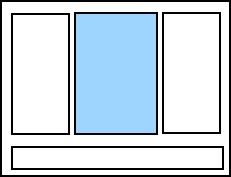
エディタペイン |
スクリプトエディタの中央にあるエディタペインを使用すると、ドキュメントの印刷時に実行されるカスタムスクリプトを記述できます。
エディタペインでのスクリプトの表示を変更するには、[表示オプション] ダイアログを使用します。
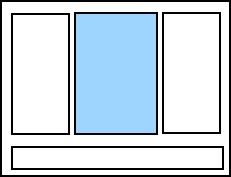
スクリプトは、以下の 2 つの方法で記述できます。
|
|
[スクリプトアシスタント] ペインを使用する代わりに、キーボードの Ctrl+J キーを押してスニペットのポップアップメニューを開くこともできます。スニペット名を入力します。一致するスニペットがリストに表示されたら、スニペットをクリックして、完全なスニペットスクリプトを含む拡張ポップアップが表示されます。目的のスニペットをダブルクリックするか、スニペットをクリックしてキーボードの Enter キーを押して、スニペットをエディタペインに追加します。 |
エディタペインの上にあるエディタペインツールバーでは、スクリプトをカスタマイズできます。次のオプションを使用できます。
![]() 他の場所に貼り付けるために、テキストを切り取りクリップボードにコピーします。
他の場所に貼り付けるために、テキストを切り取りクリップボードにコピーします。
![]() 他の場所に貼り付けるために、テキストをクリップボードにコピーします。
他の場所に貼り付けるために、テキストをクリップボードにコピーします。
![]() クリップボードに保存されているテキストのコピーをエディタペインに貼り付けます。
クリップボードに保存されているテキストのコピーをエディタペインに貼り付けます。
![]() 前の操作を元に戻します。
前の操作を元に戻します。
![]() 以前に元に戻した操作をやり直します。
以前に元に戻した操作をやり直します。
![]() テキストがインデントされます。
テキストがインデントされます。
![]() テキストをアウトデントします。
テキストをアウトデントします。
![]() 選択されたコード行にコメントを付けます。
選択されたコード行にコメントを付けます。
![]() 選択されたコード行のコメントを削除します。
選択されたコード行のコメントを削除します。
![]() スクリプトをテストし、結果を [出力] ペインに表示します。
スクリプトをテストし、結果を [出力] ペインに表示します。
不正なユーザーによる編集を防止するために、Visual Basic スクリプトをパスワードで保護できます。これは、[BarTender ドキュメントのパスワード] ダイアログを使用して、スクリプトエディタのエディタペインで完了することによって設定できます。
![]() Visual Basic スクリプトをパスワードで保護するには
Visual Basic スクリプトをパスワードで保護するには
関連トピック